win7系統大家在使用的過程中有很多功能可以直接添加,很多的用戶在一定情況下大家都使用屏幕截圖,有很多的可以利用一些截圖軟件進行截圖,其實大家可以使用系統自帶的截圖輔助工具來截圖,有朋友在截圖的時候說不能截圖了,不知道是怎麼回事失靈了,出現這樣的情況不知道怎麼解決,那今天就由小編為大家分享這個教程。
截圖軟件不能使用的解決方法如下:
1、大家用快捷鍵Win+R鍵直接打開運行對話框,然後我們在運行窗口輸入欄中輸入命令REGEDIT直接回車鍵,就可以彈出打開注冊表編輯器設置窗口;
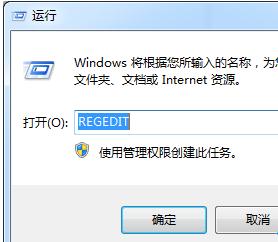
2、在打開的注冊表編輯器窗口中,大家依次打開路徑位置為:HKEY_CURRENT-USERSoftwareMicrosoftWindowsCurrentVersionExplorerUserShell Folders文件夾,然後用鼠標雙擊打開My Picture選項;
3、在選擇切換到My Picture鍵值窗口,然後在輸入鍵值%USERPROFILE%Pictures,我們把圖片的路徑保存到所對應的路徑即可。
4、然後大家在把電腦進行重新啟動,啟動以後試試看截圖功能是否能夠使用。
win7系統自帶截圖工具失靈不能用的解決方法就分享到這裡了,大家要是也遇到了上面的狀況不知道怎麼解決的,就跟著小編的步驟來吧!